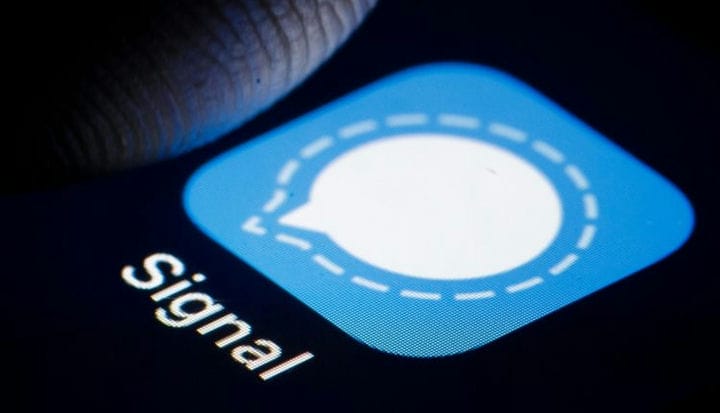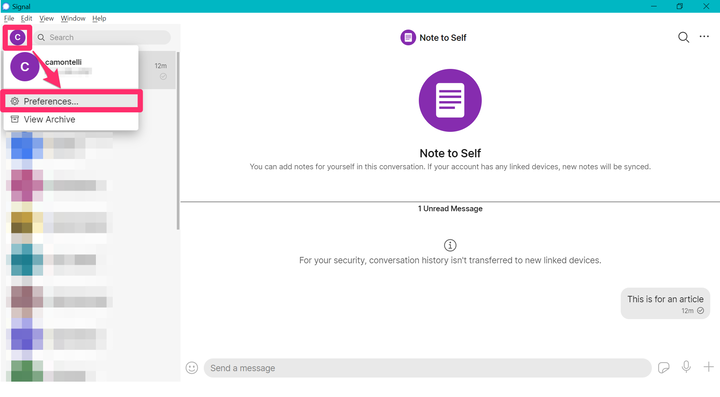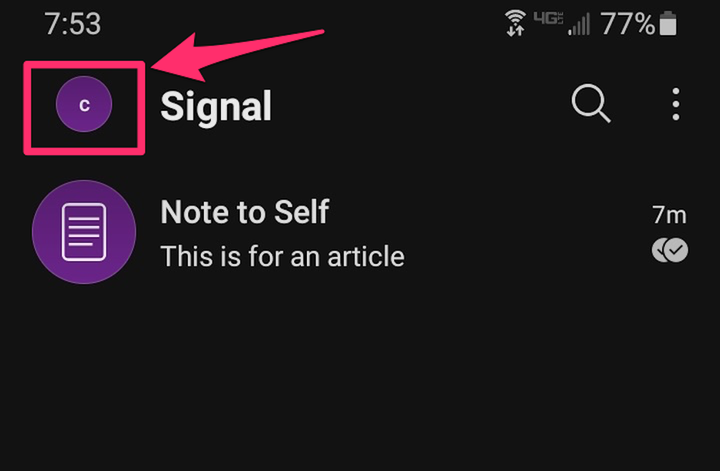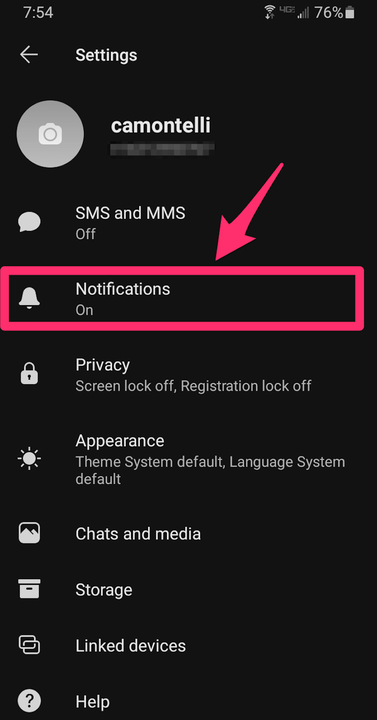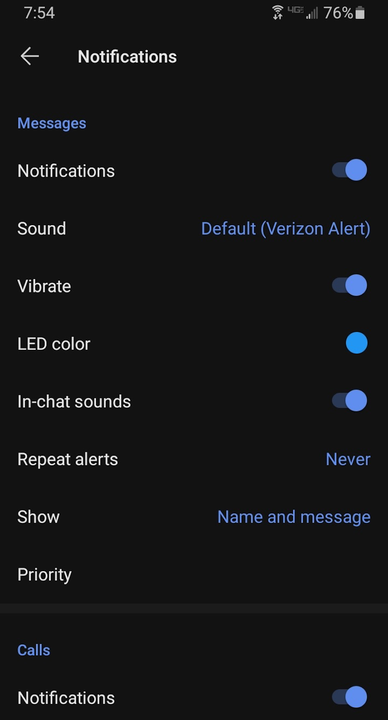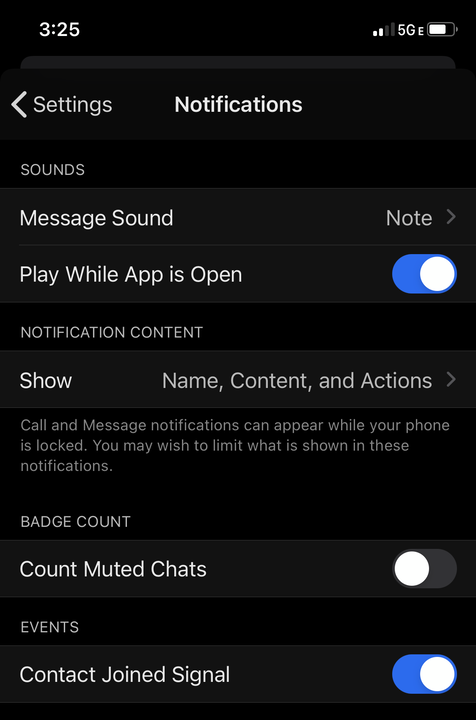Cómo administrar las notificaciones de Signal en cualquier dispositivo
- Puede administrar las notificaciones en Signal para elegir cómo desea que se vean y suenen sus alertas de mensajes.
- Signal es una aplicación de mensajería cifrada segura de extremo a extremo que permite a los usuarios administrar notificaciones en las aplicaciones de escritorio, Android y iPhone.
La aplicación de mensajería segura de Signal tiene una serie de funciones útiles, como la capacidad de personalizar las notificaciones de mensajes, que, al igual que el cifrado de extremo a extremo de Signal, puede ayudar a proteger su privacidad. Puede administrar la configuración de sus notificaciones en todas las versiones de Signal: PC, Mac, Android y iPhone.
La configuración de administración de notificaciones de Signal es relativamente extensa en comparación con otras aplicaciones de mensajería, pero aquí hay una guía breve para comenzar.
Cómo administrar las notificaciones en Signal usando la aplicación de escritorio
1. Abra la aplicación Signal e inicie sesión.
2. Haga clic en el ícono de su perfil en la esquina superior izquierda de la pantalla, luego haga clic en "Preferencias".
Haga clic en "Preferencias" en el menú desplegable debajo de su icono de perfil.
3. Casi todas las configuraciones de notificación se pueden administrar desde la ventana emergente que aparece. Por ejemplo, puede optar por deshabilitar las notificaciones por completo o eliminar el nombre y el contenido de las notificaciones para aumentar la privacidad.
Personaliza tus notificaciones desde el menú de Preferencias.
4. La única configuración de administración de notificaciones que no se puede controlar a través de Preferencias es silenciar conversaciones específicas. Para hacerlo, toque la conversación que desea silenciar, luego toque el ícono que se asemeja a tres puntos horizontales. Finalmente, toque "Silenciar notificaciones" y luego toque la duración durante la cual desea silenciar la conversación.
Cómo administrar las notificaciones en Signal usando la aplicación de Android
1. Abra la aplicación Signal e inicie sesión.
2. Toca el ícono de tu perfil, ubicado en la esquina superior izquierda de la pantalla.
Toca el icono de tu perfil.
3. Toca "Notificaciones".
Seleccione "Notificaciones" en el menú Configuración.
4. Desde esta pantalla, puede alternar la configuración de notificaciones para la mayoría de las funciones de Signal. Por ejemplo, puede elegir qué información se muestra en cada notificación y los sonidos que emite cada alerta.
Puede personalizar una serie de configuraciones de notificación.
5. Si desea silenciar una conversación específica, toque la conversación que desea silenciar, luego toque el nombre de su contacto en la parte superior de la pantalla. Finalmente, toque "Silenciar notificaciones" y toque la duración por la que desea silenciar la conversación. También puede establecer configuraciones de notificación personalizadas para una conversación en particular tocando "Notificaciones personalizadas" en su lugar.
Cómo administrar las notificaciones en Signal usando la aplicación para iPhone
1. Abra la aplicación Signal e inicie sesión.
2. Para cambiar la configuración general de notificaciones de Signal, toque el ícono de su perfil ubicado en la esquina superior izquierda de la pantalla, luego toque "Notificaciones". Aquí, puede elegir los sonidos de sus mensajes, el contenido de las notificaciones y más.
Puede cambiar el contenido y los sonidos de las notificaciones desde el menú Configuración.
3. Para silenciar una conversación o configurar un sonido personalizado para una conversación específica, toque esa conversación específica, luego toque el nombre de su contacto en la parte superior de la pantalla. Luego, toque "Silencio" para silenciar la conversación o toque "Sonido de mensaje" para configurar un sonido de notificación personalizado.